Màn hình Google Chrome bị lệch khi bạn vừa mở lên. Lúc này, màn hình trở nên bị lệch hay nói cụ thể hơn là không được hiển thị đầy đủ hay không được hiển thị đúng với trọng tâm của người nhìn. Điều này khiến bạn không biết điều gì đang xảy ra. Nhưng bạn hãy yên tâm, Techcare – Sửa laptop Đà Nẵng sẽ mách bạn cách sửa Google Chrome bị lệch màn hình hiệu quả nhất. Mời các bạn cùng theo dõi ngay sau đây nhé!
Nâng cấp Google Chrome với phiên bản mới nhất
Trong số các cách sửa lỗi Google Chrome bị lệch màn hình, đây được đánh giá là cách mang lại hiệu quả cao mà các bạn không nên bỏ qua. Vì màn hình bị lệch cũng có khả năng là do phiên bản Google Chrome đã quá cũ. Do đó, bạn hãy sử dụng phiên bản mới nhất dành cho mọi phần mềm.
Xem thêm: Chrome không vào được Facebook
Xem thêm: Xóa cookie
Xem thêm: This site can’t be reached
Xem thêm: Tắt quảng cáo trên Chrome
Khôi phục cài đặt gốc cho trình duyệt Google Chrome
Cũng có khả năng lỗi Google Chrome bị lệch màn hình do một thiết lập nào đó. Vì vậy, các bạn hãy áp dụng đến cách Khôi phục cài đặt gốc cho trình duyệt Google Chrome để sửa lỗi Google Chrome bị lệch màn hình hiệu quả. Hãy thực hiện theo các bước như sau:
Bước 1: Bạn mở trình duyệt Google Chrome lên. Sau đó, bạn chọn vào biểu tượng dấu 3 chấm như hình và chọn vào Cài đặt.
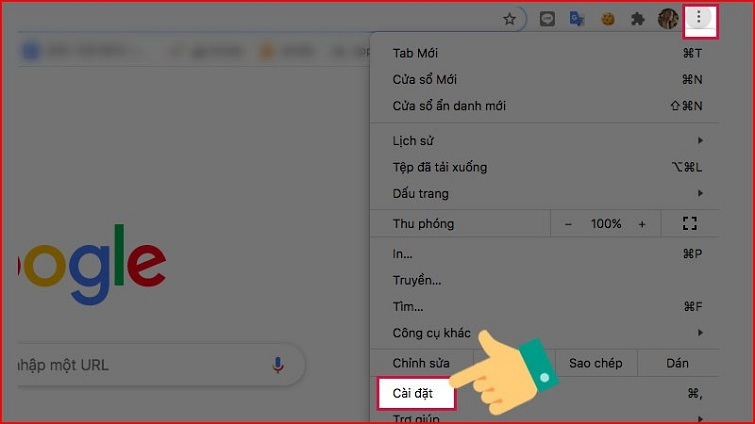
Bước 2: Chọn Nâng cao để tiếp tục.
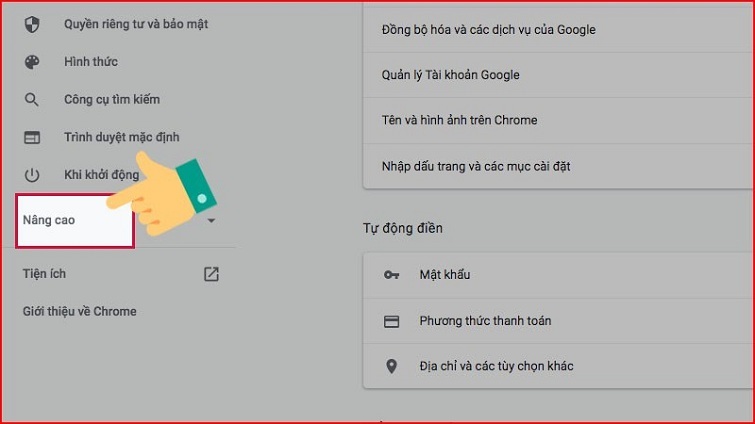
Bước 3: Tại phần Đặt lại các tùy chọn cài đặt, bạn chọn vào tùy chọn khôi phục cài đặt về mặc định bạn đầu.
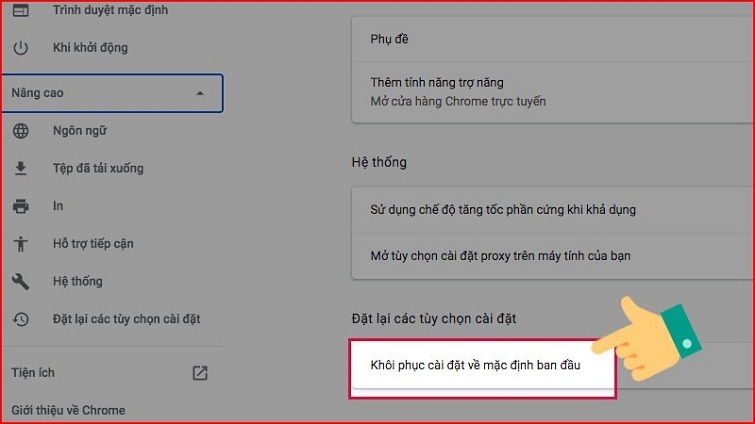
Bước 4: Cuối cùng, bạn chỉ cần chọn vào Đặt lại các tùy chọn cài đặt là hoàn tất.
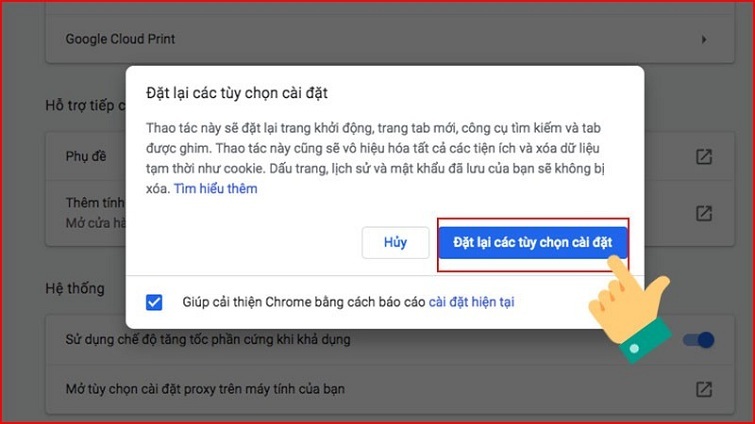
Gỡ Google Chrome và cài đặt khi Google Chrome bị lệch màn hình
Nếu bạn đã thử 2 cách trên nhưng lỗi vẫn không được khắc phục. Bạn hãy xóa Google Chrome đi và cài đặt lại Google Chrome phiên bản mới nhất nhé!
Techcare – Sửa laptop Đà Nẵng sẽ dùng đến phần mềm chuyên dụng để gỡ bỏ Google Chrome. Vì đây là cách được khuyến khích sử dụng nhất. Nó sẽ giúp các bạn dọn dẹp hết tất cả ở trên hệ thống. Hiện nay, có nhiều phần mềm gỡ bỏ ứng dụng tốt nhất mà các bạn có thể sử dụng. Như phần mềm Your Uninstaller, KUninstall,… Ở bài viết này, Techcare sẽ giới thiệu đến các bạn cách gỡ bỏ Google Chrome bằng phần mềm Your Uninstaller. Hãy theo dõi và áp dụng ngay nhé!
Bước 1: Đầu tiên, bạn cần phải tải và cài đặt phần mềm Your Uninstaller vào máy tính. Sau đó, bạn mở chương trình lên với quyền Admnistrator.
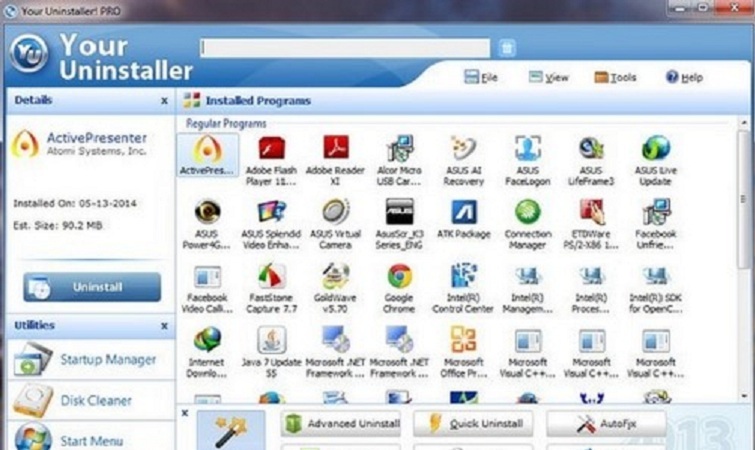
Bước 2: Sau khi bạn mở phần mềm lên, nó sẽ tiến hành load tất cả những phần mềm hiện đang được cài trên hệ thống. Bạn chỉ cần nhấn chuột phải vào Google Chrome và chọn Uninstall để gỡ bỏ cài đặt.
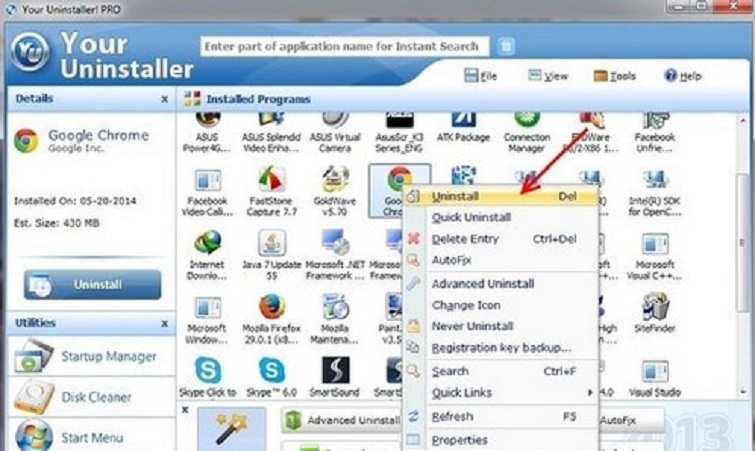
Bước 3: Một cửa sổ với nhiều tùy chọn về cách dọn dẹp sẽ được hiển thị. Chúng tôi sẽ chọn tùy chọn Supen Mode.
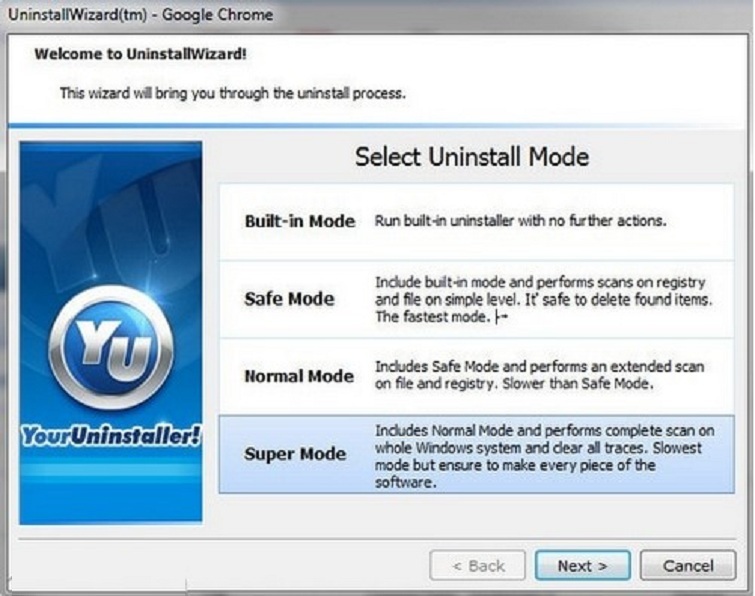
Bước 4: Bạn nhấn Next để quá trình gỡ bỏ Google Chrome được thực hiện. Hãy chờ đợi đến khi hệ thống gỡ thành công rồi thoát nhé!
Khi đã gỡ cài đặt thành công, bạn hãy tải về máy Google Chrome phiên bản mới nhất để sử dụng. Như vậy, lỗi Google Chrome bị lệch màn hình sẽ được xử lý hiệu quả nhất.
Hy vọng với những đề xuất về Cách sửa Google Chrome bị lệch màn hình mà Techcare – Bán laptop mới Đà Nẵng chia sẻ đến các bạn. Tất cả đã giúp bạn khắc phục được lỗi thành công nhé! Bên cạnh đó, bạn hãy lưu ý rằng không chỉ riêng Google Chrome, mà khi các ứng dụng khác trên máy tính xảy ra lỗi. Bạn hãy thử gỡ và cài đặt lại nhé!

Tôi là Nguyễn Văn Sỹ có 15 năm kinh nghiệm trong lĩnh vực thiết kế, thi công đồ nội thất; với niềm đam mê và yêu nghề tôi đã tạo ra những thiết kếtuyệt vời trong phòng khách, phòng bếp, phòng ngủ, sân vườn… Ngoài ra với khả năng nghiên cứu, tìm tòi học hỏi các kiến thức đời sống xã hội và sự kiện, tôi đã đưa ra những kiến thức bổ ích tại website nhaxinhplaza.vn. Hy vọng những kiến thức mà tôi chia sẻ này sẽ giúp ích cho bạn!
